Den här guiden visar hur du laddar ner och installerar WireGuard på Windows samt hur du lägger till en ny enhet via Inleed för att använda VPN-tjänsten.
Gå till wireguard.com.
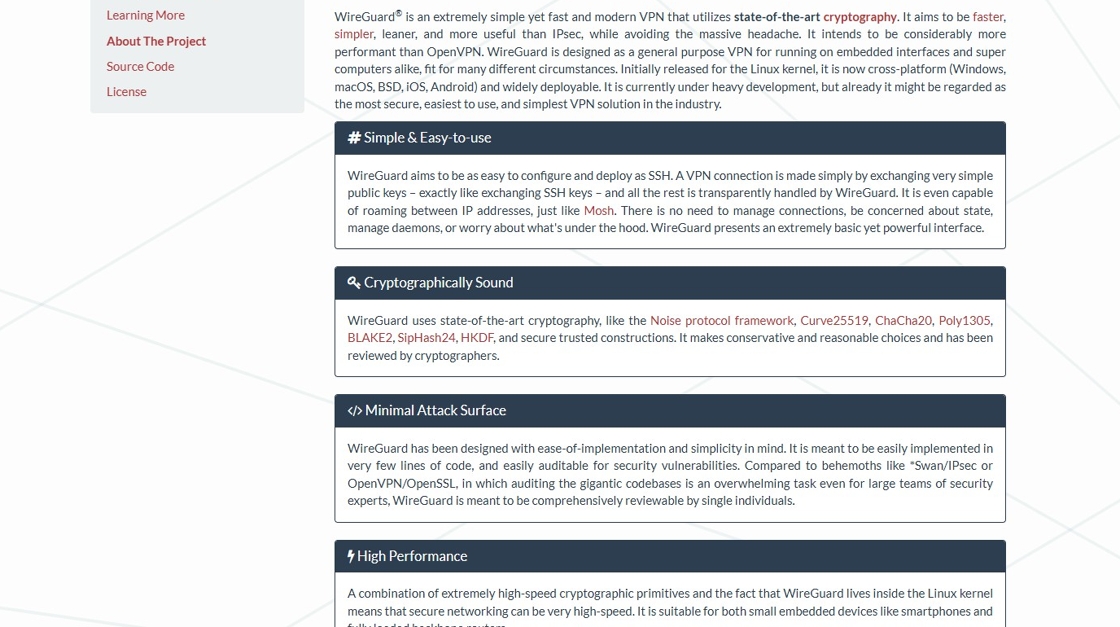
Klicka på "Installation" på WireGuards officiella webbplats.
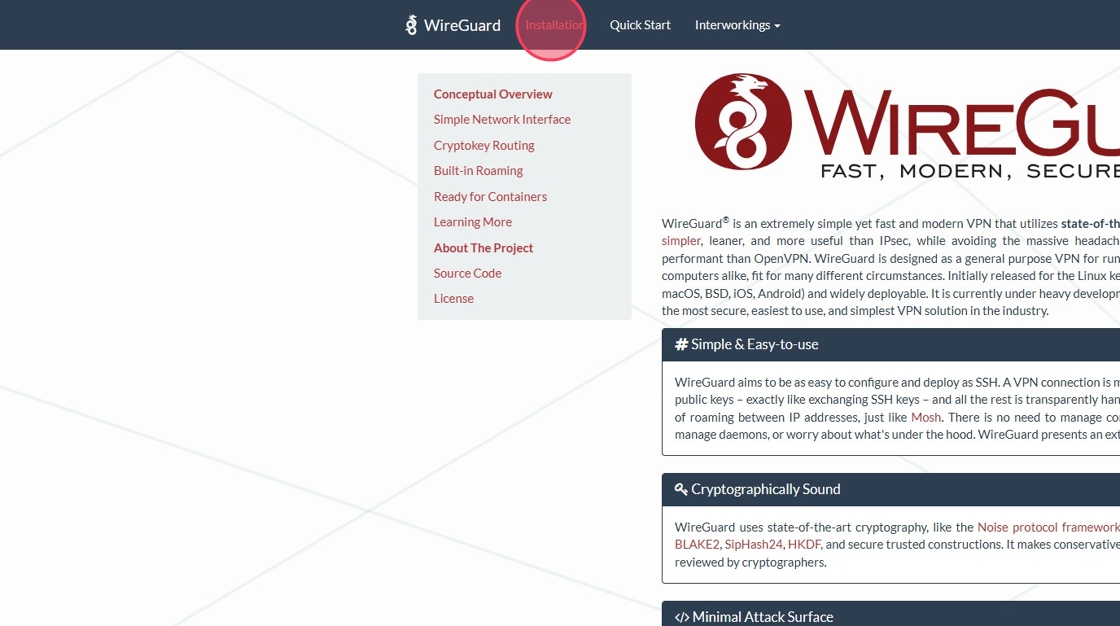
Klicka på windows installationen för att ladda ner installationsfilen för Windows.
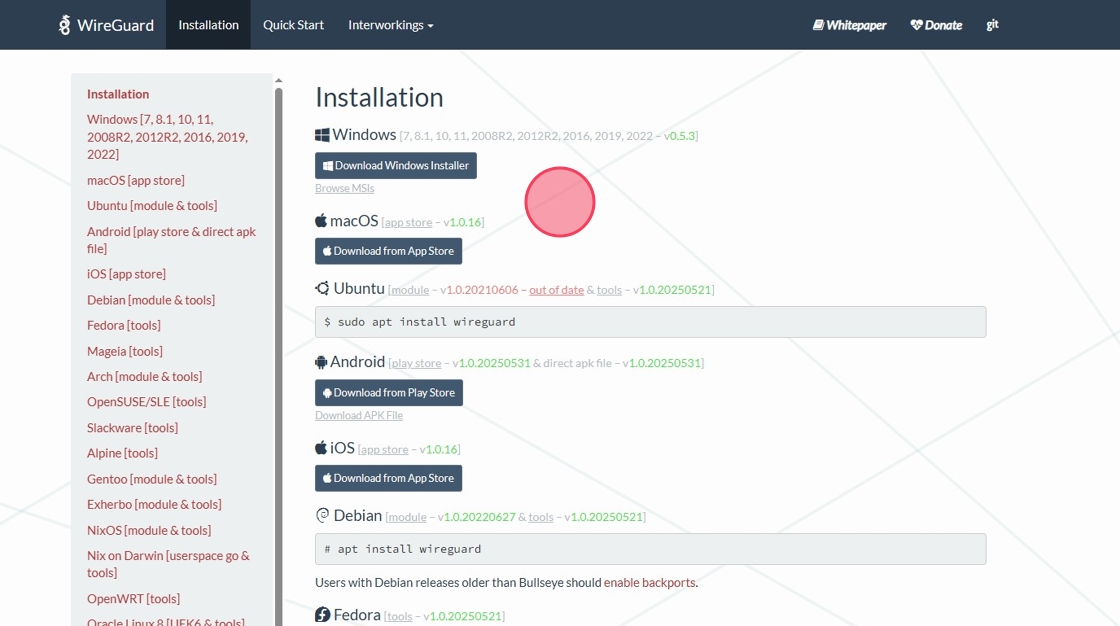
Lägg till enhet i Inleed
Gå till fliken "Tjänster" på Inleed.
Klicka på "Hantera" vid den tjänst du vill lägga till enheten för.
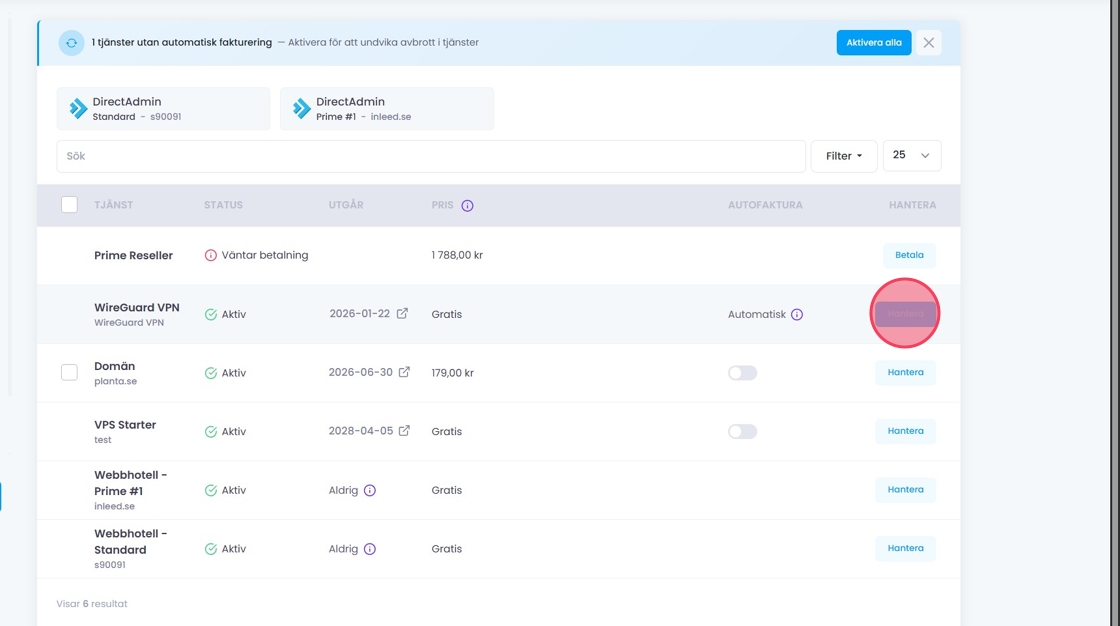
Klicka på "Lägg till ny enhet".
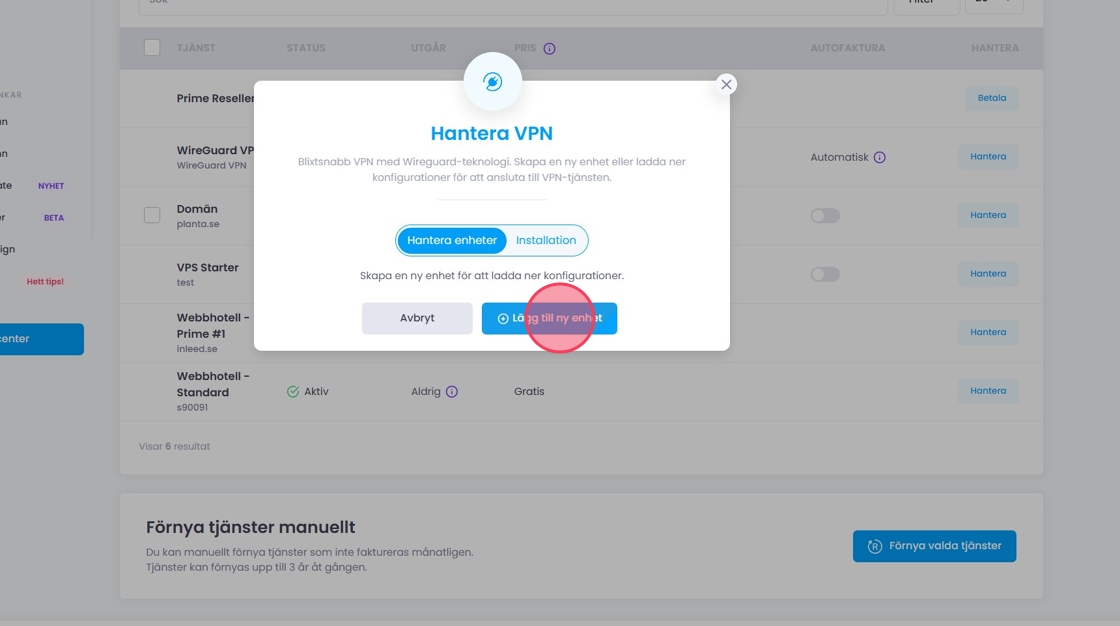
Bekräfta genom att klicka på "Ja, jag är säker".
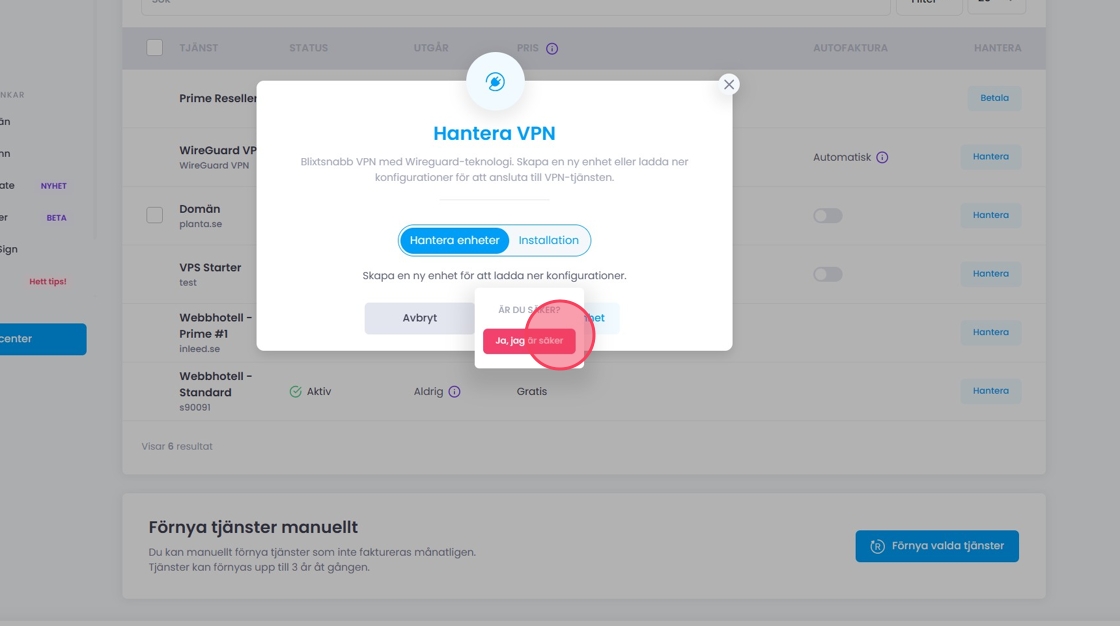
Klicka på "Ladda ner" för att hämta konfigurationsfilen till din nya enhet.
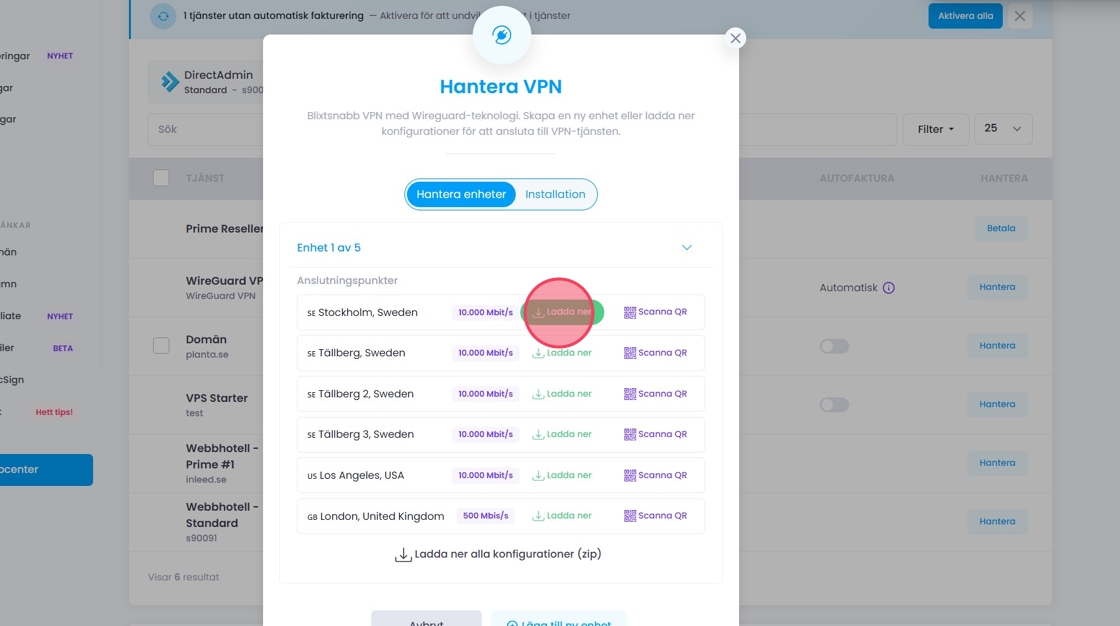
Öppna WireGuard-appen och importera den nedladdade konfigurationsfilen.
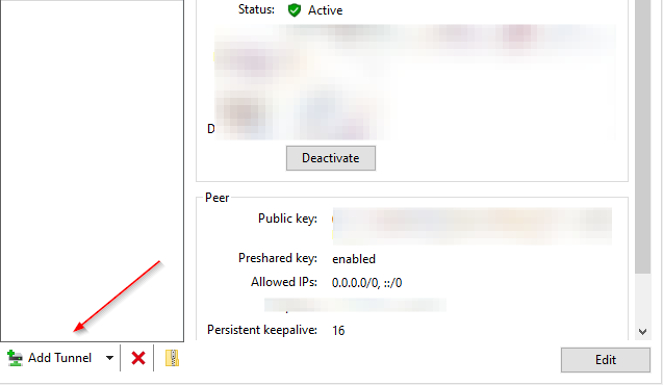
Slutför installationen och anslut till VPN.
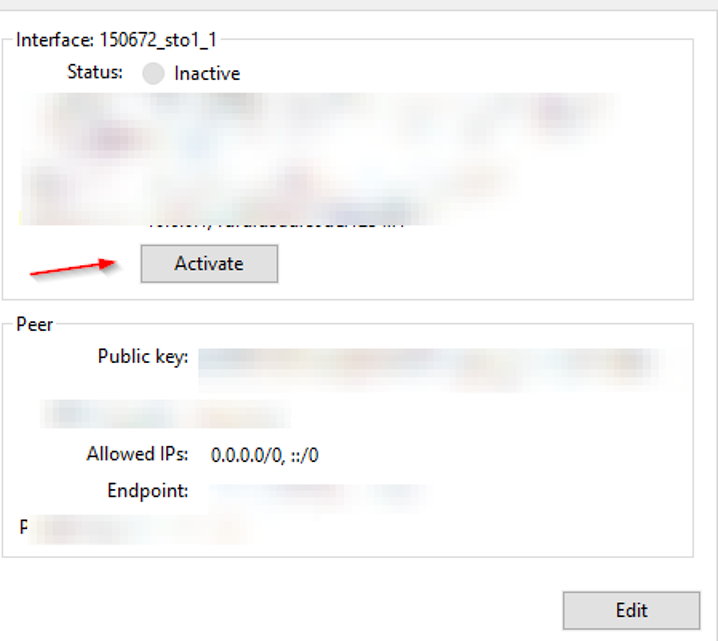
 English
English
 Swedish
Swedish
 French
French